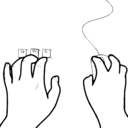1. 목차 생성 플러그인 파일 다운로드
아래의 경로에서 파일을 다운로드 후, 압축을 풀어줍니다. (jquery.toc.zip)
Table of Contents jQuery Plugin — jquery.toc
Table of Contents jQuery Plugin A minimal, tiny jQuery plugin that will generate a table of contents, using semantic, nested lists with hash-link anchors to headings. Download Version 0.4.0 · GitHub Project Live Example Table of contents, auto-generated f
ndabas.github.io
다운로드된 jquery.toc.zip 파일의 압축을 풀면 jquery.toc와 jquery.toc.min두개의 파일이 보입니다.

2. jquery.toc.min 파일 티스토리에 업로드 하기
티스토리 관리 페이지로 이동하여 아래와 같이 클릭하여 줍니다.
'꾸미기 > 스킨 편집 > html 편집 > 파일 업로드'



하단의 '추가'버튼을 클릭 후, 다운로드하여서 압축을 풀었던 파일 중 jquery.toc.min파일을 선택하여 추가해줍니다.



위와 같이 jquery.toc.min.js 파일이 추가된 것을 확인할 수 있습니다.
우측 상단의 '적용'버튼을 클릭하여 적용해줍니다.
3. 목차 생성 스크립트 추가
'스킨 편집 > HTML'로 이동 후, </body>를 찾아줍니다.

</body> 위에 아래의 코드를 복사해 붙여 넣고, '적용'버튼을 클릭해줍니다.
<script type="text/javascript">
$("#toc").toc({content: "div.entry-content", headings: "h2,h3,h4"});
</script>
위와 같이 추가하면 글 작성 시, 콘텐츠 내에 있는 제목 1(h2), 제목 2(h3), 제목 3(h4)의 태그를 찾아서 목록으로 나타내게 됩니다.
4. 글에서 목차가 노출될 위치 추가
글 작성 시, 목차를 노출하고 싶은 위치에 아래의 태그를 추가해줍니다.

<ul id="toc"></ul>
위와 같이 추가한 후, 미리 보기 버튼을 누르면 아래의 녹색과 같이 목차로 표시되는 것을 확인할 수 있습니다. (제목 1(h2), 제목 2(h3), 제목 3(h4)의 텍스트가 녹색 글씨의 목차로 표시됨)

- 티스토리 목차 편하게 자동 생성 하기 (인용구, 구분선 활용)
티스토리 목차 편하게 자동 생성 하기 (인용구, 구분선 활용)
이번 포스팅은 아래 글의 2번까지 진행 후, 적용 가능합니다. (2. jquery.toc.min 파일 티스토리에 업로드 하기) 티스토리 목차 자동 생성 설정 방법 (기본 설정) 티스토리 목차 자동 생성 설정 방법 (
inveglo.tistory.com
'블로그 관리' 카테고리의 다른 글
| 티스토리 속도 개선 (jQuery 이중 로드 제거) (0) | 2021.11.29 |
|---|---|
| 티스토리 jQuery 버전 올리기 (2) | 2021.11.29 |
| 이미지 alt 자동 추가 설정 (caption 값 사용) (0) | 2021.11.28 |
| 티스토리 목차 편하게 자동 생성 하기 (인용구, 구분선 활용) (5) | 2021.11.27 |
| 블로그 통계 방문자 분석 무료 툴 (Microsoft Clarity 적용 및 설정 방법) (0) | 2021.11.22 |
| 블로그 통계 방문자 분석 무료 툴 (Microsoft Clarity) (0) | 2021.11.21 |